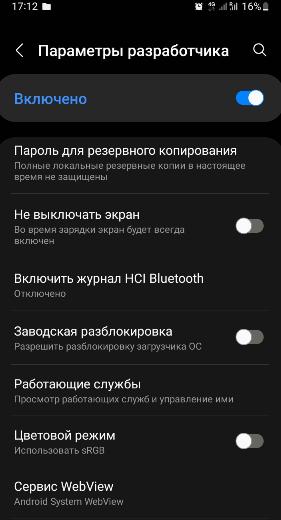Приветствую подписчиков и случайных читателей моего канала✋️
В сегодняшней статье я покажу вам ещё один простой способ увеличить автономность, а иногда и производительность вашего смартфона Xiaomi, путём верной настройки некоторых параметров системы.
Если говорить конкретнее, то речь пойдёт о трассировке системы. И для начала, я хочу коротко, простым языком пояснить что это такое:
Трассировка системы Android – это аналитический инструмент для разработчиков, который записывает в специальный файл, все процессы, которые запущены в вашем смартфоне в конкретный промежуток времени.
Нужно это для того, чтобы с помощью специальных графиков отследить аномалии в тестовых сборках программ. Даже по заверению самой компании Google, эта системная функция не несут абсолютно никой видимой пользы рядовым пользователям, однако как вы уже понимаете, по умолчанию работает в фоне.
И раз уж мы с вами потратили столько времени на отключение сбора информации о системе, думаю логичным будет отключить и этот инструмент. Тем более, что на смартфон это отключение окажет позитивный эффект, ведь ему не надо будет производить ещё одно лишнее фоновое действие.
Для начала активируете меню для разработчиков, зайдя в «Настройки» —> Моё устройство —> несколько раз нажимая на пункт «Версия MIUI» до появления надписи «Вы стали разработчиком!»
Теперь возвращаетесь в главное меню настроек и следуете в «Расширенные настройки» —> Для разработчиков —> и находите строку «Трассировка системы»
Заходите в это меню и видите, что в зависимости от прошивки у вас будет активен один (а иногда и сразу два) из переключателей:
- Записывать действия на телефоне
- Записывать действия приложений доступных для отладки
Смело отключайте эти бесполезные службы, тем самым помогая телефону работать дольше и быстрее.
После этого рекомендую вернуться в меню для разработчиков и проверить, не выключен ли у вас пункт под названием «Ограничение запросов Wi-FI», так как на некоторых моделях он оказывается неактивен. Если у вас так, то обязательно включите его.
И ещё, несмотря на то что я писал об этом ранее, проверьте пункт «Не отключать мобильный интернет», ведь у некоторых пользователей, после обновления на MIUI 12 он снова может быть активен, а если это так, то выключите его, ведь он негативно влияет на автономность смартфона.
Напоследок скажу, что в самое ближайшее время выйдет большой материал посвященный проблеме с уведомлениями, с которой столкнулось большое количество читателей. Ваши вопросы не остались без внимания, способы решения будут предоставлены.
Надеюсь что заслужил ваш лайк и комментарий👍
На свяZи📲 ! Группа в Telegram | YouTube канал
Все смартфоны Xiaomi работают под управлением операционной системы Android. Практически на всех из них также установлена фирменная прошивка MIUI, которая добавляет в устройство новые функции и немного его оптимизирует. С каждым обновлением в телефонах появляются разные нововведения и специальные режимы.
Предназначение каждой опции можно понять по одному лишь названию, однако встречаются некоторые элементы, о которых ничего не известно. Один из таких – плагин системной службы Xiaomi. Давайте разберемся, что это за приложение и для чего оно используется.
Что это за плагин?
Как можно понять по названию, плагин системной службы необходим для корректной работы самой прошивки и операционной системы. Это предустановленное по умолчанию приложение, которое просто так удалить невозможно. В зависимости от выбранного региона и версии MIUI, данная программа может иметь другое название, например, «System Service Plugin».
Как ускорить телефон ? Отключи эти настройки смартфона и телефон перестанет тормозить
Плагин системной службы
Найти данный плагин можно в настройках телефона, перейдя в раздел со всеми установленными приложениями. Для удобства рекомендуем использовать поисковую строку, вписав в неё имя программы. На странице с приложением можем заметить, что оно вообще не расходует интернет-трафика и батареи. Из этого делаем вывод, что удалять или отключать плагин не требуется. Да и сделать этого, скорее всего, не получится.
Нужно ли обновлять плагин?
Интересным является то, что официальное представительство компании Xiaomi не дает никаких комментариев по поводу данного плагина. Если почитать зарубежные форумы, то многие люди не понимают, нужно ли его обновлять или нет. Установка новой версии приложения происходит через раздел «Обновление компонентов», который находится в настройках телефона.
Обновление плагина через настройки
Перейдем в журнал обновлений и посмотрим, какие изменения были связаны с плагином системной службы.
Описание плагина в журнале обновлений
А здесь есть много интересного. Во-первых, с очередным обновлением разработчики исправили определенные ошибки, о конкретном названии которых не сообщается. Во-вторых, была улучшена общая производительность. Исходя из этого можно предположить, что обновить плагин всё-таки желательно. Места он занимаем мало, да и заряд аккумулятора никак не расходует.
Вывод
Таким образом, плагин системной службы Xiaomi – это специальное дополнение к оболочке MIUI, предназначенное для общей оптимизации телефона. После обновления данного компонента никаких ошибок обнаружено не было, поэтому можете смело устанавливать новую версию. В любом случае, если что-то пойдет не так, можно вернуться к предыдущей версии приложения. Если остались вопросы, пишите их в комментариях!
Источник: itduo.ru
Как ускорить телефон Xiaomi: лучшие советы по оптимизации MIUI
Сильно раздражает, когда смартфон работает намного медленнее, чем прежде. Но это еще не повод бежать в магазин за новенькой моделью. Для начала попробуйте оптимизировать работу оболочки MIUI своего Xiaomi. На это вы ни копейки не потратите, и всё можно сделать в считанные минуты, а как — читайте в статье: здесь мы собрали для вас лучшие лайфхаки по оптимизации смартфонов известного китайского бренда.
Фото: flickr.com
Как ускорить работу телефона Xiaomi, и что для этого нужно
Смартфоны этой китайской фирмы имеют собственную оболочку MIUI, в основе которой всем известный Android. Компания регулярно работает над улучшением платформы и выпускает обновления. На сегодняшний момент актуальная версия — MIUI 12, поэтому именно на ее примере мы расскажем, как ускорить Xiaomi.
В основу MIUI 12 легла мобильная платформа Android 10. Часть функций и возможностей операционной системы сохранили, а некоторые доработали, изменив до неузнаваемости. Многие техноблогеры и обозреватели назвали MIUI 12 революционной, так как в ней сильно обновился интерфейс, улучшилась система безопасности, анимация и многое другое. Но что же делать, если вы обновили свой старенький смартфон до последней версии оболочки и он начал от этого медленнее работать?
Оптимизация MIUI 12
В оболочку встроена функция оптимизации работы операционной системы. Чтобы активировать опцию, необходимо найти соответствующий пункт в настройках смартфона и перевести переключатель в нужное положение:
1. Для этого открываем Настройки, переходим в Расширенные и находим пункт Для разработчиков.
2. Прокручиваем список доступных настроек до самого конца, где будет находиться пункт Включить оптимизацию MIUI.
3. Активируем соответствующий переключатель.
Как включить оптимизацию MIUI (на примере Xiaomi Pocophone F1). Скриншоты автора
По заявлениям производителя, активация этой опции поможет батарее дольше держать заряд. Кроме того, смартфон будет работать быстрее и освободится часть внутренней памяти (также она не будет теперь забиваться, как это было ранее).
Относительно недавно в оболочках MIUI появился сервис Mi Share. Он создан для обмена по Wi-Fi файлами между гаджетами Xiaomi, Oppo, Vivo и Realme. Функция требуется далеко не всем пользователям. Если вам она тоже не нужна, смело ее отключайте. Сделать это очень легко:
1. Открываем параметры телефона, находим пункт Подключение и общий доступ.
2. Переходим в него и отключаем два пункта: Mi Share и Включать Mi Share автоматически.
Как ускорить работу Xiaomi, облегчив анимацию
MIUI 12 получила более продвинутое визуальное оформление. К сожалению, оно способно притормаживать работу слабых смартфонов. Если после обновления ваш телефон стал медленнее, попробуйте уменьшить уровень анимации системы. Сделать это можно следующим образом:
1. Открываем Настройки смартфона и переходим в пункт О телефоне.
2. Нажимаем несколько раз на строку с указанием версии MIUI, чтобы открылось меню разработчика. (Можно попробовать перейти в Параметры разработчика через Настройки => Дополнительные настройки, но не на всех смартфонах есть эта функция).
3. Отыскиваем в списке строчки, связанные с анимацией интерфейса.
4. Нажимаем на каждый из этих пунктов и уменьшаем уровень до 0,5х или отключаем анимацию полностью.
Плавность картинки на экране немного снизится, но это почти незаметно. Зато смартфон начнет работать значительно быстрее.
Анимацию можно замедлить, ускорить или полностью отключить. Скриншоты автора
Отключение ненужных приложений
Чтобы ускорить Xiaomi Redmi 9 или любой другой смартфон китайского бренда, можно отключить ненужные опции. Одна из них — это упомянутая выше Mi Share. Кроме нее есть и другие приложения, работающие в фоновом режиме. Например, в параметрах телефона в разделе Подключение и общий доступ есть пункт Печать.
В нем скрыты два активных процесса (Служба печати Mi Home и Системный сервис печати), постоянно потребляющие заряд батареи и нагружающие процессор в фоне. Эти опции можно смело отключать, если вы не распечатываете документы из памяти смартфона.
Как ускорить телефон Xiaomi или Redmi, очистив кеш
Еще одна причина, мешающая телефону быстро работать, — чрезмерная загруженность памяти лишними файлами. Они накапливаются в процессе использования разных приложений. Чтобы очистить память и тем самым ускорить смартфон, необходимо очистить кеш.
Раньше это можно было сделать через хранилище файлов, но в версии MIUI 12 эту функцию спрятали. Чтобы ее отыскать, нужно скачать любое приложение для доступа к Activity, например Activity Launcher. При установке даем все необходимые разрешения, затем:
1. Открываем программу и пишем в поисковой строке «хранилище».
2. Открываем его и попадаем в стандартное меню, которое может быть вам знакомо по MIUI 11.
3. Нажимаем Данные кеша и очищаем его нажатием на соответствующую кнопку.
Приложение Activity Launcher дает доступ к некоторым функциям, скрытым разработчиками в MIUI 12. Скриншоты: faqpda.ru
Оптимизация обновлений на MIUI 12
Любой телефон на платформе MIUI 12 имеет определенные вшитые приложения. Если вы не собираетесь ими пользоваться, их можно смело удалять, но есть проблема. Некоторые не удаляются вообще, а другие появляются на смартфоне после первого же обновления. Однако эту ситуацию легко исправить.
Если попадается программа, которую не удалить, то остановите ее. Но для начала откатите все обновления и очистите кеш. Этим вы минимизируете загрузку телефона фоновыми процессами и высвободите немало памяти. Проделайте это со всеми приложениями, которыми вы не пользуетесь.
После остановки программы могут самостоятельно обновляться. Чтобы этого не происходило, нужно отключить эту функцию:
1. В настройках Play Маркет найдите Автообновление приложений и отключите его.
2. Далее необходимо перейти в настройки телефона: найдите раздел Обновление компонентов.
3. Выключите Автоматическое обновление. Также по желанию можно отключить Уведомления о наличии обновлений.
В настройках Play Маркета можно отключить автоматическое обновление или запретить его при мобильном интернете. Скриншоты автора
Как оптимизировать GPS для ускорения Xiaomi
У некоторых программ есть постоянный доступ к определению местоположения смартфона. Эта функция негативно влияет на энергетическую эффективность гаджета. Чтобы снизить потребление заряда аккумулятора и еще немного разгрузить процессор, нужно сделать следующее:
1. В настройках смартфона открыть раздел Местоположение.
2. Перейти в пункт Разрешения для приложений.
3. Для каждой программы выставить функцию Разрешено только при использовании.
Теперь приложения станут использовать GPS-модуль только в те моменты, когда будут активны. Постоянный доступ можно оставить программам, которым это необходимо для полноценной работы (мониторинг здоровья, родительский контроль и так далее). Части приложений, если посчитаете это нужным, можно вообще перекрыть доступ к определению местоположения.
Отключение помощника Wi-Fi в MIUI 12
В новой версии оболочки от Xiaomi есть встроенный помощник, который работает в фоновом режиме и постоянно сканирует Wi-Fi-сети. Его главная задача — поиск наиболее сильного сигнала. Также он отвечает за переключение между разными сетями или перенаправление трафика в 3G или 4G и обратно (в зависимости от качества связи).
Если вы обычно находитесь в зоне хорошего сигнала Wi-Fi или у вас быстрый мобильный интернет, помощника можно смело отключать. Чтобы это сделать, откройте параметры телефона, перейдите в раздел Wi-Fi, найдите там пункт Помощник Wi-Fi и деактивируйте функцию Выбирать лучшую сеть автоматически.
Как отключить Wi-Fi-помощника (на примере Xiaomi Pocophone F1). Скриншоты автора
После всех этих нехитрых манипуляций ваш смартфон Xiaomi не только станет быстрее работать, но и заряда батареи будет хватать на более продолжительное время. При этом грандиозного прироста в производительности или автономности ожидать не стоит, особенно если у вас флагман или хотя бы одна из последних бюджетных моделей, в частности Redmi 9.
Источник: xi.express
Что такое трассировка системы Андроид?
Трассировка системы — инструмент, необходимый для разработчиков мобильных приложений и ПО. . Он проверяет использование процессора и активность потоков приложения. Приложение System Tracing. Сохраняет активность устройства в файл трассировки.
Что такое фоновая проверка на андроид?
Фоновая проверка.
Показывает процессы, работающие в фоновом режиме.
Что такое трассировка OpenGl на андроид?
Данная функция отвечает за начало ведения логов по выбранному инструменту (OpenGl) — нужна для получения технической информации разработчикам во время отладки/тестирования приложений. Обычному пользователю нет необходимости ее включать.
Как максимально ускорить телефон?
- Установите альтернативный лаунчер .
- Обновите прошивку смартфона до последней версии .
- Удалите кэш приложений .
- Перезагружайте девайс .
- Проверьте память смартфона .
- Удалите ненужные приложения .
- Удалите Cache Partition. .
- Регулярно чистите оперативную память
Где найти трассировка системы?
Для начала надо включить раздел «для разработчиков», захоим в настройки/система/номер сборки и тыкаем по ней 7 раз, пока не придет уведомление: «Вы стали разработчиком», затем заходим в раздел Система/для разработчиков, листаем вниз и находим «Трассировка системы», нажимаем и выключаем «Записывать действия приложений, .
Что будет если включить 4X MSAA?
В смартфонах на Android есть полезная опция 4X MSAA — она нужна для игр. . Опция не изменяет качество текстур в играх — она добавляет детализацию на контурах и снижает эффект ряби во время движения. Благодаря этому картинка выглядит приятнее, пропадает «мыло», пиксели становятся менее заметными.
Что будет если отключить фоновый режим?
Если бы мессенджер не работал в фоновом режиме, а был полностью отключен, уведомление вы бы попросту не смогли получить. В общем, фоновый режим — штука крайне полезная. Однако надо заметить, что далеко не все приложения, которые работают в фоновом режиме, полезны для пользователя.
Как отключить фоновый режим?
- зайти в «Настройки» → «Приложения и уведомления» → «Приложения»;
- выбрать приложение и открыть его параметры;
- перейти в «Статистику трафика»;
- отключить процессы «Фоновые» — для запрета обмена в фоновом режиме;
Как узнать какие программы работают в фоновом режиме?
Первым делом перейдите в ”Настройки”, далее ”Система”, потом ”Дополнительно” и ”Параметры разработчика”. В этом меню надо найти пункт ”Работающие службы”. Внутри вы увидите, какие приложения потребляют оперативную память и сможете их установить.
Что такое средство визуализации OpenGL SKIA?
Skia – это 2D-графическая библиотека Android. Вы можете также использовать OpenGL ES 1. x и 2.0 для рендеринга в поверхность. . Skia больше не так важна, большинство 2D-чертежей ускоряются с использованием openGL, а также компонента HWUI.
Что такое трассировка IP?
Трассировка (traceroute или tracert команда) – это программа для определения маршрутов следования данных в сетях TCP/IP. Однако не всегда можно встретить информацию о том, как именно выполняется эта проверка: как пинговать или как сделать трассу.
Что значит вы уже разработчик?
Во время этого (но не с первых нажатий) будут появляться уведомления о том, что вы на верном пути к тому чтобы включить режим разработчика (разные уведомления на разных версиях андроида). В конце процесса вы увидите сообщение «Вы стали разработчиком!» — это означает, что режим разработчика Android был успешно включен.
Как ускорить старый телефон?
Самый простой способ ускорить работу смартфона на Android: почистить кэш и «заморозить» некоторые приложения с помощью стандартных функций Одной из причиной того, что смартфон тормозит, является большое количество «мусорных данных».
Как ускорить телефон через режим разработчика?
Для этого в настройках в пункте «Сведения о телефоне» необходимо найти раздел «Сведения о ПО» и семь раз подряд нажать на информационное сообщение «Номер сборки». После этих действий пользователю откроется режим разработчика. В первую очередь, ускорить смартфон можно, изменив настройки графического ускорителя.
Как ускорить Android телефон?
Решение простое — регулярная перезагрузка, которая ускорит работу смартфона на Андроид. Таким образом телефон самостоятельно избавится от файлов, забивавших оперативную память, и установит нужные обновления. Достаточно перезагружать мобильник раз в 7-10 дней.
Источник: chelc.ru
Приложение Интерфейс Xiaomi: что это за программа и нужна ли она?
Существует приложение с названием Интерфейс Xiaomi. Важность этой программа объяснена и доказана. На смартфоне Xiaomi с новыми программами находится управление. Операционная система OS Android является неотъемлемой частью.
Интерфейс OsuLogin находится на Андроид. Xiaomi использует систему. Компонентный тип мобильной точки говорит о доступе. Иными словами, проходит соединение устройства. Оно связано с Wi-Fi, также обнаружен контакт с Bluetooth. Проведен кабель USB.
Управление модемом встроенного типа происходит постепенно.
Используется приложение с наименованием com.android.hotspot2. Нужно помнить, что внешняя оболочка программного обеспечения, клавиши, спектр функций, окошко меню, обозначения в виде значков общим словом именуют интерфейс.
Отключение OsuLogin происходит при желании пользователя.
Если не имеется данного согласия, то нужно позаботиться о резерве. Копия Android буде обеспечивать хранение информации. Пробуют заморозку OsuLogin и применяют инструмент Titanium Backup. Для его реализации приобретают root-права.
Если могут появиться вредоносные программы, то вирусы помешают работе. Идет сканирование устройства. Проверка на антивирусы Kaspersky, ESET, Dr Web обязательно проходит. Нужно знать, что OsuLogin является компонентом системы. Программа точки доступа возможно для многих.
При коннекте одного прибора к другому используют Wi-Fi- подключение. Также отлично действуют Блютуз, применяют кабель USB для отличного контакта. Может проходить отключение, но требуется согласие пользователя. В иных случаях не советуют совершать лишние действия. Можно создать бэкап системы.
Mi Drop является утилитой, которая встроена в прошивки. Можно начинать отсчет с MIUI 7. Далее, составляется очень высокоскоростная передача файлов с использованием wi fi direct. Софт имеет в основе несложные принципы. Нужно выбрать нужный файл. Затем кликнуть пункт «отправить».
Из списка выбирают софт Ми Дроп.
Активация – неотъемлемая часть утилиту. Используют второе устройство.
Данным образом происходит контакт. В иных случаях нарушением будет отсутствие второго устройства. Применяют пункты установки и воздействия на систему. Утилита устанавливается в телефон. Так, проходит соединение. Нужный и точный является целью связи.
Работа идет полным ходом и восстанавливает связь.
Источник: list-name.ru
Медленная работа смартфона – известная проблема бюджетных устройств. Но в большинстве случаев можно изменить одну настройку, чтобы телефон стал работать ощутимо быстрее.
Прежде чем продолжить, хотим обратить ваше внимание на подобную статью об ускорении смартфонов на Андроид. Положительные отзывы читателей подтвердили ее эффективность. Для получения максимального результата ускорения рекомендуем использовать оба способа.
Как ускорить смартфон на Андроид
Внимание! Перед выполнением пунктов ниже отключите темный режим экрана, если он активирован!
- Станьте разработчиком, для этого откройте Настройки > О телефоне > и несколько раз кликните по версии прошивки. Например, на смартфоне Xiaomi пункт называется Версия MIUI, на Huawei – Номер сборки, или Версия Android для устройств других производителей.
- Вернитесь в Настройки и в поиске в верхней части окна введите «Трассировка системы».
- В открывшемся окне измените размер буфера для каждого процессора 65536 Кб.
Для завершения настройки перезагрузите устройство и смартфон больше не будет тормозить, пробуйте.
⚡️ Присоединяйтесь к нашему каналу в Telegram. Будьте в курсе последних новостей, советов и хитростей для смартфонов и компьютеров.
Эта запись была полезной?
Изменил эту настройку и телефон стал работать быстрее
21.09.2022
Если ваш телефон зависает при запуске приложений и работе в них, сильно нагружает систему – это далеко не повод расстраиваться и тем более отдавать телефон в ремонт.
Есть очень простой способ, как ускорить работу вашего смартфона. Это займёт у вас всего 1 минуту! Причем никакие сторонние программы вам устанавливать не потребуется. Нужно будет только включить несколько настроек.
Меню разработчиков
Для того, чтобы ускорить работу Android, нужно будет изменить несколько настроек в вашем телефоне. Сначала вам нужно войти в меню разработчиков. Для этого необходимо выполнить следующие действия:
- Зайти в общие настройки телефона;
- Перейти в раздел под названием «О телефоне»;
- Несколько раз быстро нажать на кнопку «версия MIUI». У вас появится уведомление о том, что вы стали разработчиком. Если у вас нет такой кнопки, найдите кнопку «номер сборки» и точно так же несколько раз быстро нажмите на неё. Дождитесь того, чтобы у вас появилось уведомление.
Теперь вы можете зайти в меню разработчиков. Они появятся в самом низу настроек. Далее давайте разберёмся, что же делать после того, как мы зашли в меню разработчиков. Потребуется всего лишь изменить несколько настроек.
Настройка
Зайдите в открывшиеся вам расширенные настройки («меню разработчиков»). Выполните следующие простые действия в настройках:
- Для начала перейдите в раздел, который называется «Буфер журнала». У вас выйдет выпадающий список скоростей работы телефона;
- В этом списке выберите максимальное значение «16 Мегабайт»;
- После этого перейдите в раздел «Трассировка системы»;
- Выключите ползунок рядом с настройкой «Записывать действия приложений, доступных для отладки»;
- Далее перейдите в блок «Категории»;
- Найдите в открывшемся списке пункт под названием «Power: Power Managment»;
- Поставьте галочку рядом с этим пунктом;
- Внизу страницы не забудьте нажать «ОК», чтобы сохранить созданные вами изменения;
- Перейдите в раздел «Настройки Game Driver»;
- Выберите этот драйвер как «драйвер по умолчанию». Game Driver поможет вам значительно увеличить производительность телефона. Телефон с помощью него больше не будет тормозить при загрузках или открытии приложений!
Попробуйте воспользоваться данным способом и вы сразу же увидите, как хорошо и быстро может работать ваш телефон! Проверено тысячами пользователей. Всем удачи, следите за новыми рекомендациями!
Подписывайтесь на наш канал, чтобы получить ещё больше полезных инструкций👍🏻
Пишите в комментариях, помогло или нет.
Вам может понравиться
Секретное меню для разработчиков содержит порядка 90 скрытых настроек в твоем смартфоне. Некоторые из них нужны только опытным пользователям, другие – для проведения тестирования устройства. Разберем только самые полезные из них.
В зависимости от модели вашего смартфона, пункты меню могут немного различаться и находиться в другом порядке.
Содержание
- Как включить меню разработчиков?
- Общие настройки
- Отладка
- Сети
- Ввод
- Отрисовка
- Аппаратное ускорение отрисовки | визуализации
- Мультимедиа
- Приложения
Как включить меню разработчиков?
На примере Samsung: идем в Настройки – Сведения о телефоне – Сведения о ПО – Номер сборки (жмем несколько раз). Далее в настройках появится пункт “Параметры разработчика”.
На примере Xiaomi: идем в Настройки – О телефоне – Версия MIUI (жмем несколько раз). Далее в расширенных настройках появится пункт “Для разработчиков”.
На примере чистого Android: идем в Настройки – Система – Дополнительно – О телефоне – Номер сборки (жмем несколько раз). Далее в настройках Системы появится новый пункт “Для разработчиков”.
Общие настройки
Пароль для резервного копирования. Защищает ваши локальные копии паролем. Т.е., чтобы сделать резервную копию или восстановиться из нее, нужно будет ввести пароль. Все ваши резервные копии хранятся в папке backup.
Не выключать экран – во время зарядки экран всегда будет включен. Эта настройка удобна, когда снимаешь видео с презентацией смартфона, в остальных случаях – бесполезна.
Пропускать экран блокировки (для Xiaomi) – не включаем, чтобы обезопасить свои данные. Можно активировать специально для пожилых, чтобы не приходилось каждый раз разблокировать смартфон. Перед этим в настройках безопасности отключаем блокировку по паролю и отпечатку.
Включить журнал HCI Bluetooth – используется разработчиками, когда нужно перехватить какие-то данные по Bluetooth между телефоном и умными часами, например.
Заводская (OEM) разблокировка – вы включаете процесс разблокировки загрузчика, например, для установки root и кастомной прошивки.
Сервис WebView – отвечает за отображение контента внутри приложений, а не перекидывает вас в браузер при нажатии по ссылке. Например, удобно просматривать новостную ленту вКонтакте.
Статус Mi Unlock (для Xiaomi) – нужна для разблокировки загрузчика, при установке root.
Автоматические обновления – Android сам обновляется без вашего участия. А все обновления применяются после перезагрузки устройства.
Деморежим – ненужная настройка, отключает все подключения (сеть, wifi, bluetooth). Используют, чтобы делать красивые скриншоты без верхней строки состояния и чтобы показать, что телефон типа ловит сеть, когда на самом деле он нерабочий.
Темная/светлая тема – меняете световую тему на уровне системы.
Плитки быстрых параметров для разработчиков – выводит некоторые настройки из меню разработчиков в Центр управления (шторку).
Агенты доверия – откладывает момент блокировки смартфона при использовании функции Smart Lock Google. Эта функция сама разблокирует/заблокирует телефон в зависимости от привычек поведения пользователя. Лучше не включать для своей же безопасности.
Блокировать экран при утрате доверия. Если телефон был разблокирован “неестественным образом” при включенном агенте доверия, например, в незнакомом месте или чужим голосом, то эта функция сразу блокирует смартфон.
Отладка
Эта часть настроек для отлаживания работы телефона в случае каких-то сбоев через компьютер.
Отладка по USB | Отладка по Wi-Fi – разрешаем отладку телефона по кабелю или WiFi.
Отозвать доступ для USB отладки – запрещаем доступ к USB отладке для всех ПК, которым он был разрешен.
Установка через USB – чтобы ставить приложения на телефон прямо с компьютера.
Приложения для фиктивных местоположений – можно задать любую страну, и все приложения и сервисы будут думать, что вы находитесь там.
Включить проверку атрибутов – будет проводиться проверка атрибутов во время отладки работы телефона с ПК.
Приложение для отладки – выбрать приложение по умолчанию для отладки телефона, если у вас их несколько установлено.
Ждать подключения отладчика – отлаживаемое приложение не будет запускаться до тех пор, пока не запущен отладчик.
Проверять приложения при установке – проверяет все приложения, установленные через ПК антивирусом и другими средствами безопасности, которые стоят в вашем телефоне.
Проверять байт код – настройка ни на что не влияет.
Размер буфера журнала – это размер текстового документа, где хранятся все данные при отладке, сюда записываются ошибки и баги. НЕ ВЛИЯЕТ на производительность смартфона. Можно вообще отключить.
Отладка графического процессора (GPU) – опция для мастеров при решении проблем с видеодрайверами, например.
Настройки GameDriver (Графический драйвер) – выбираем, какой драйвер будет использоваться для работы конкретного приложения. По умолчанию система сама выбирает наилучший драйвер. Настройка только для профи.
Трассировка системы – записывает активность устройства за несколько секунд в отдельном файле. Нужно для разработчиков мобильных приложений. Для остальных бесполезная функция.
Сети
Сертификация беспроводных мониторов – выводит информацию сертификации при подключении к ТВ через Miracast.
Расширение покрытия WiFi – можно расширить зону действия вашего роутера или точки доступа, используя телефон как репитер, т.е. повторитель сигнала.
Ограничения запросов Wi-Fi (Xiaomi) – уменьшает разряд батареи и повышает производительность сети.
Безопасный режим WiFi – приоритет стабильности WiFi над производительностью.
Не отключать мобильный интернет – одновременно работает и WiFi, и мобильный интернет для быстроты. Идет дополнительный расход заряда батареи.
Аппаратное ускорение в режиме модема – улучшает скорость при раздаче интернета с телефона на ПК. Сейчас почти не используется.
Конфигурация USB по умолчанию – устанавливает режим работы телефона при подключении к ПК по кабелю. Это передача файлов, usb-модем, передача изображений или только зарядка.
Отключить абсолютный уровень громкости – нужно, если какие-то проблемы со звуком на Bluetooth колонке или наушниках, либо если на них нельзя выставлять громкость.
Отключить аппаратную загрузку A2DP – если проблемы “заикания” звука на Bluetooth колонке или наушниках. Может пропасть стерео звучание.
Аудиокодек Bluetooth: SBC – самый простой кодек для передачи звука на беспроводные наушники, без улучшений; AAC – лучше качество звука; aptX и LDAC – передача звука очень высокого качества (главное, чтобы наушники поддерживали выбранный кодек).
Частота дискретизации аудио Bluetooth – чем больше значение, тем лучше и качественнее звук в беспроводных наушниках или колонке.
Режим аудиоканала Bluetooth – стерео или моно звучание звука в наушниках.
Ввод
Показывать нажатия – визуализирует ваши нажатия по экрану. Обычно применяют, при записи видео с экрана смартфона.
Место касания – идет запись движения указателя по экрану, плюс координаты X,Y.
Отрисовка
Подсвечивать окна | Показывать обновления поверхности – подсвечивает фиолетовым окно приложения при любом ваше действии.
Показывать границы объектов (элементов) – очерчивает границы всех объектов на странице, кнопки, пункты меню т.д. Нужно для мобильных разработчиков.
Отразить интерфейс – меняет расположение всех меню и кнопок справа налево. Если в Израиль никто не собирается, настройку не активируем ))
Анимация окон – отключаем для ускорения работы телефона.
Анимация переходов – отключаем для ускорение телефона.
Длительность анимации – отключаем, если телефон тормозит.
Эмуляция вторичных (дополнительных) экранов – показывает, как бы выглядел экран смартфона при другом разрешении. Обычно используется разработчиками мобильных приложений.
Минимальная ширина – можно изменить ширину экрана, чтобы на экране поместилось больше/меньше информации. При увеличении значения dpi шрифт уменьшается, а при уменьшении dpi – картинка и шрифт увеличиваются.
Вырез на экране | Симуляция выреза – позволяет эмулировать разные вырезы/челки на экране.
Аппаратное ускорение отрисовки | визуализации
Большинство опций в этом разделе будут полезны только разработчикам и мастерам по ремонту. Простым пользователям они вообще не нужны.
Из важных:
- Включить 4x MSAA – в некоторых играх и анимационных сценах сглаживает картинку, делает ее более приятной на глаз. Быстро разряжает батарею.
- Отключить наложение | Аппаратное наложение – при запуске “тяжелого” приложения часть вычислительных задач перекладывается с центрального процессора (CPU) на графический процессор (GPU). Прирост производительности минимальный, быстрый разряд батареи.
- Имитация аномалии – для людей с нарушениями зрения, кто не различает красный/зеленый, синий/желтый цвета. Включает монохромный режим.
Пункт “Отключить передачу аудио” – отключает передачу звука на любое подключенное по USB устройство (ЦАП, усилитель, наушники, звуковая карта, наушники Type-C).
Приложения
Следующие настройки связаны с работой приложений в телефоне. Вот самые полезные из них.
Не хранить Activity – полностью “убивает” запущенные в фоне приложения. Функция неоднозначная, и многие не советуют ее включать – могут быть проблемы с запуском и работой приложений.
Лимит фоновых процессов – сколько приложений могут работать в фоновом режиме, остальные “убиваются”. Не советую сокращать стандартный лимит, т.к. нужное вам приложение может быть принудительно закрыто системой.
Всегда показывать сообщения при сбое приложения | Отображение окна ошибки. Бесполезно для обычного пользователя. Только для тестировщиков.
Показывать все ANR – если приложение зависло, выводит сообщение “Приложение не отвечает”. Если пункт активен, сообщение выводится для всех приложений – запущенных и работающих в фоновом режиме.
Разрешить сохранение на внешние накопители – приложения и кэш можно устанавливать на карту памяти. Очень полезная настройка, когда в телефоне мало памяти.
Изменение размера в многооконном режиме – разрешает открытие окон произвольной формы. Бесполезная сейчас опция.
Ограничение доступа к SMS – доступ к звонкам и сообщениям будут иметь только приложения по умолчанию (Контакты и Вызовы), а все остальные приложения потеряют этот доступ, даже если вы сами им давали этот доступ ранее.
Подводя итоги, хочу сказать: будьте аккуратны с настройками в пункте Для разработчиков. Настраивайте именно те пункты меню, когда вы точно понимаете, за что они отвечают. Иначе придется делать сброс настроек до заводских в некоторых случаях, особенно при изменении разрешения или ширины экрана.